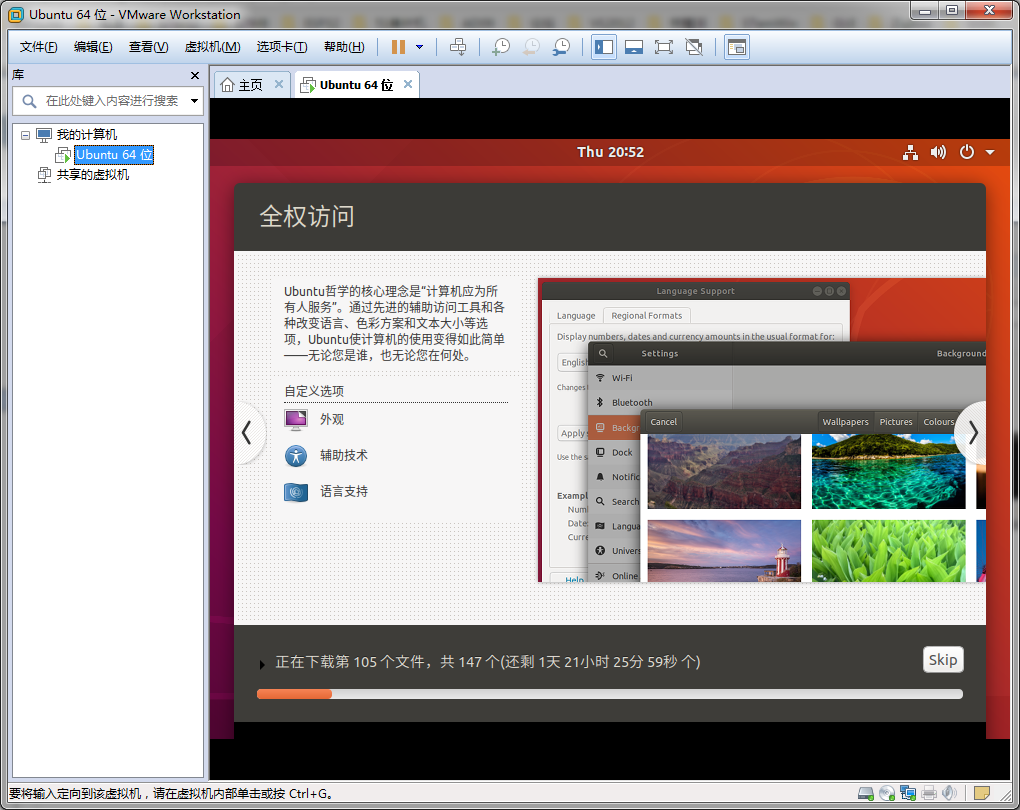最近买了一个ESP32的开发板,以前只玩过ESP8266,没经验只能自己一步步摸索
现在把学习的过程记录下来,以免过了一段时间就忘记了
第一步安装 VMware
可以在我的网盘下载
链接:https://pan.baidu.com/s/1AO_gx_0i2d5K8-uJsdsc4Q 密码:y6pe
安装很简单,全部默认安装即可
安装完VMware之后,打开VMware,点击创建新的虚拟机
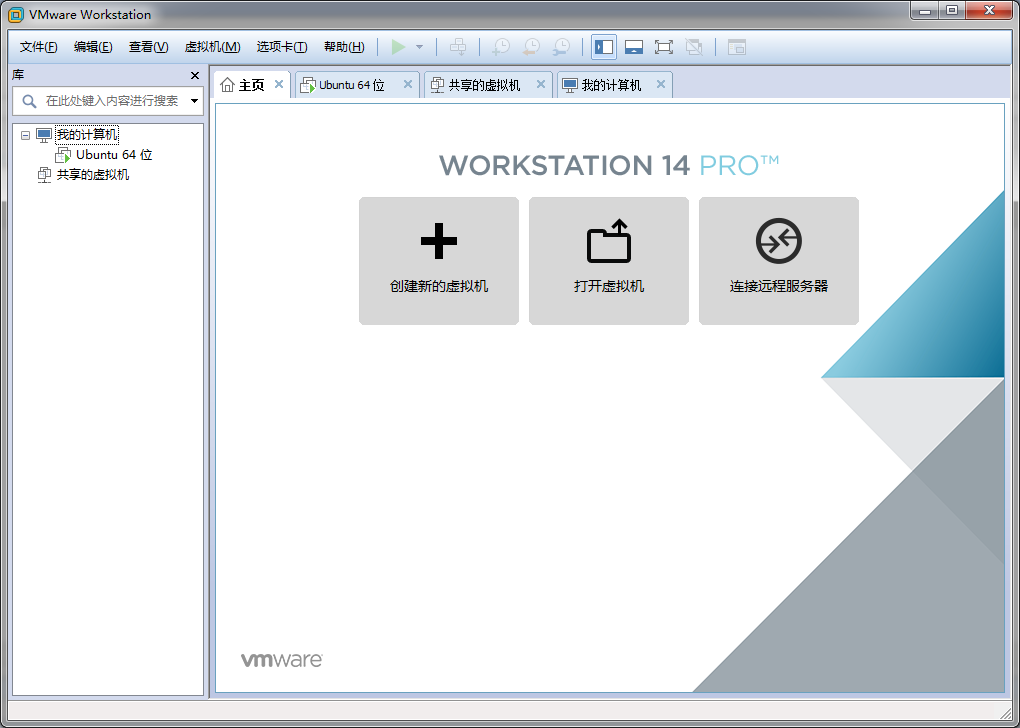
典型安装易出问题,所以这里选择自定义安装
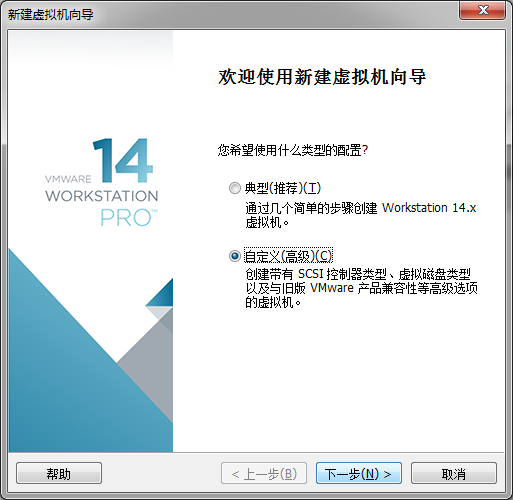
硬件兼容性直接默认就好
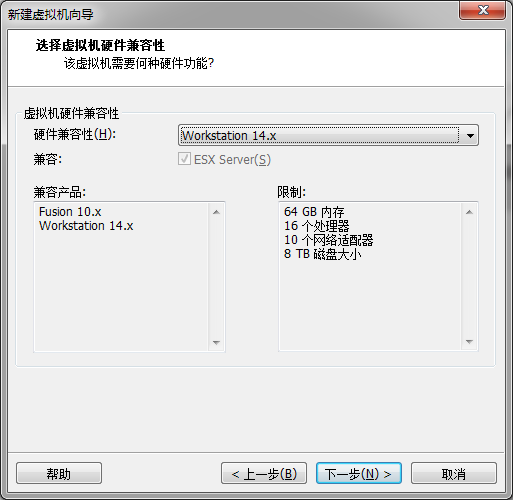
这里选择稍后安装系统
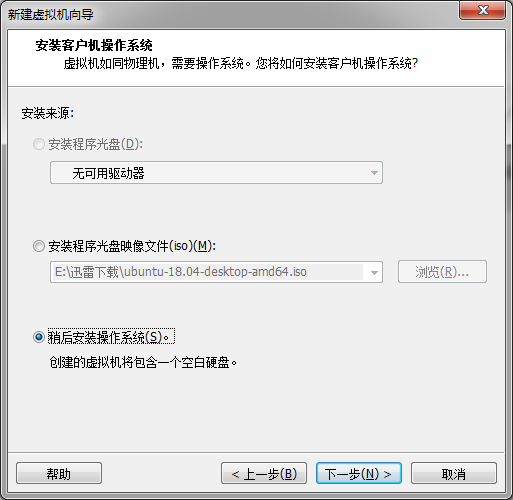
根据自己的需要选择系统,我用的是Ubuntu 64位
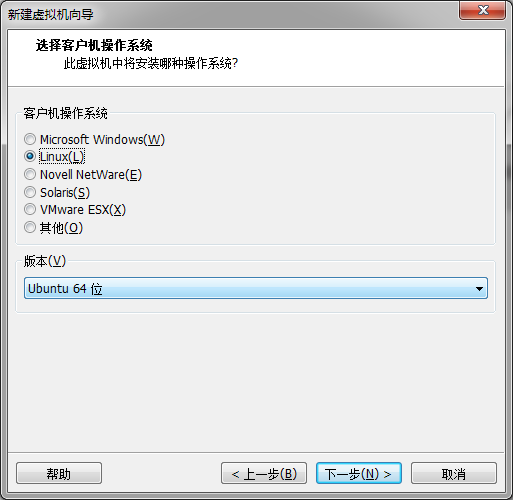
给虚拟机起一个名字
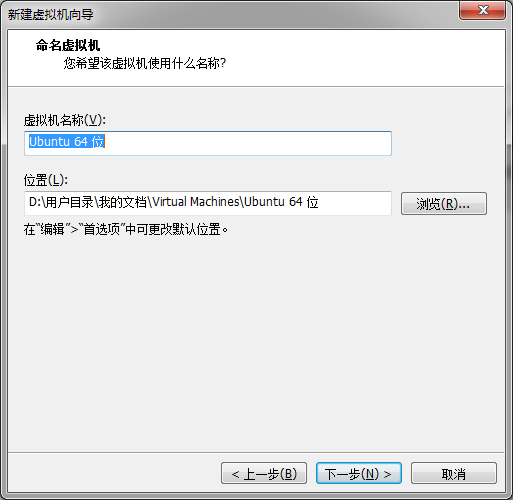
选择虚拟机的配置,看自己心情选就行了
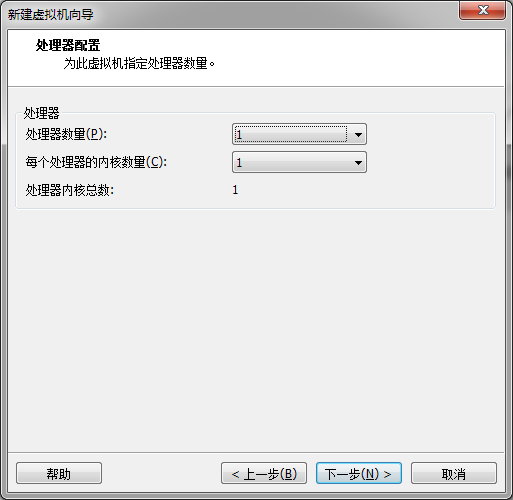
内存也是一样滴
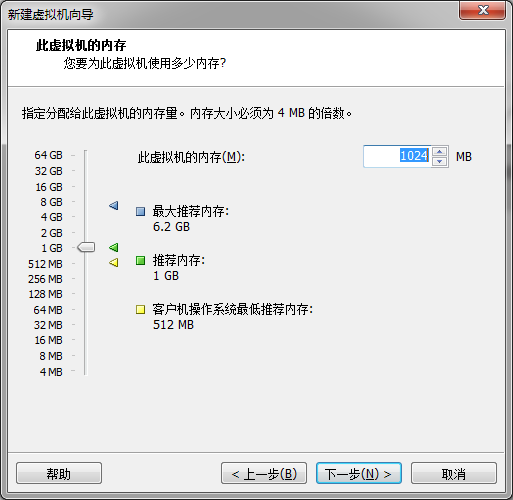
这个选使用网络地址转换
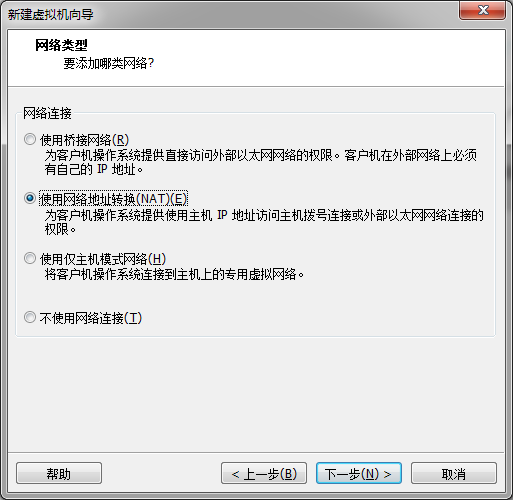
这些默认就行了
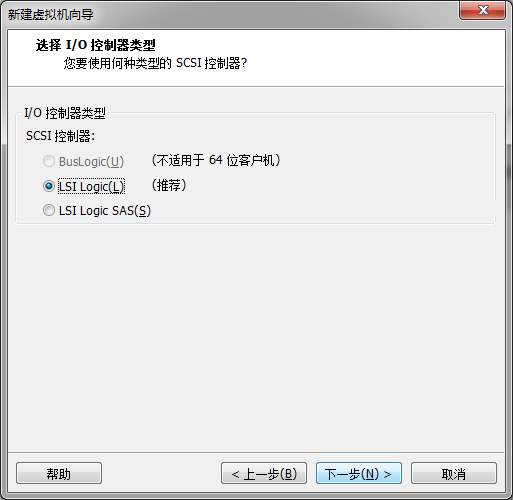
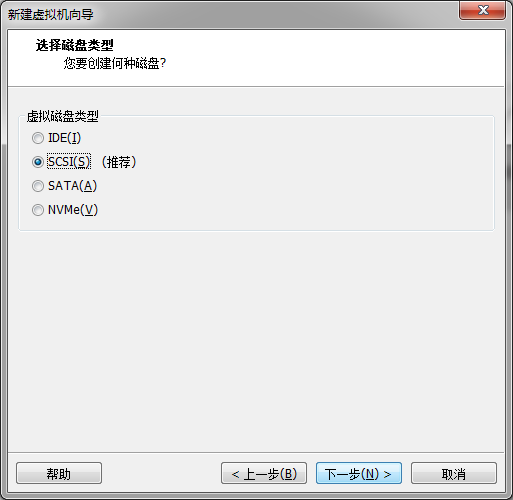
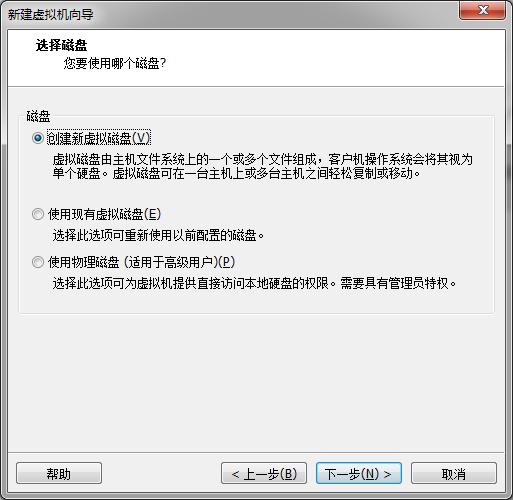
自己修改一下硬盘大小,改成存储成单一文件
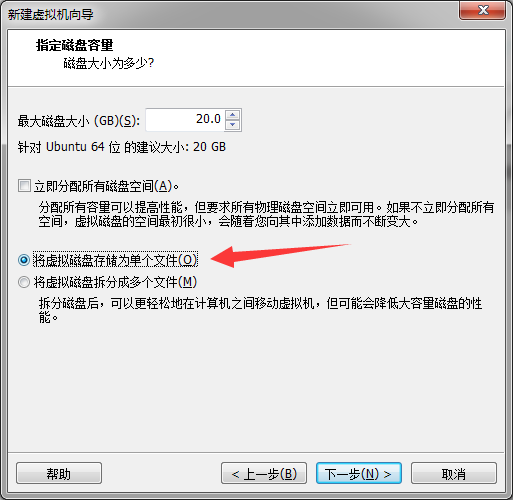
指定存储路径
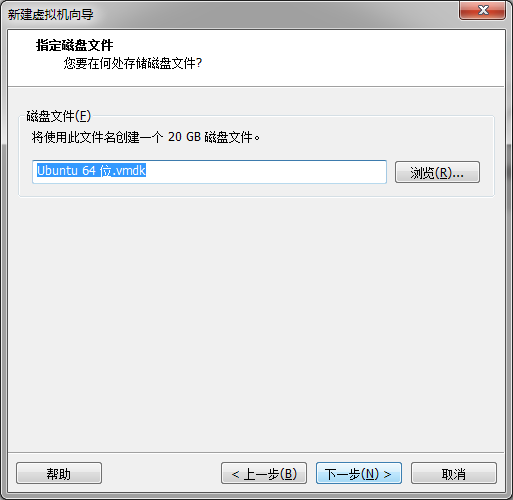
点击完成就行了
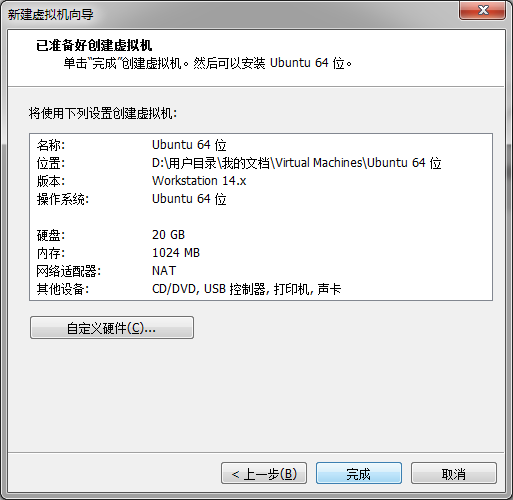
点击编辑虚拟机配置
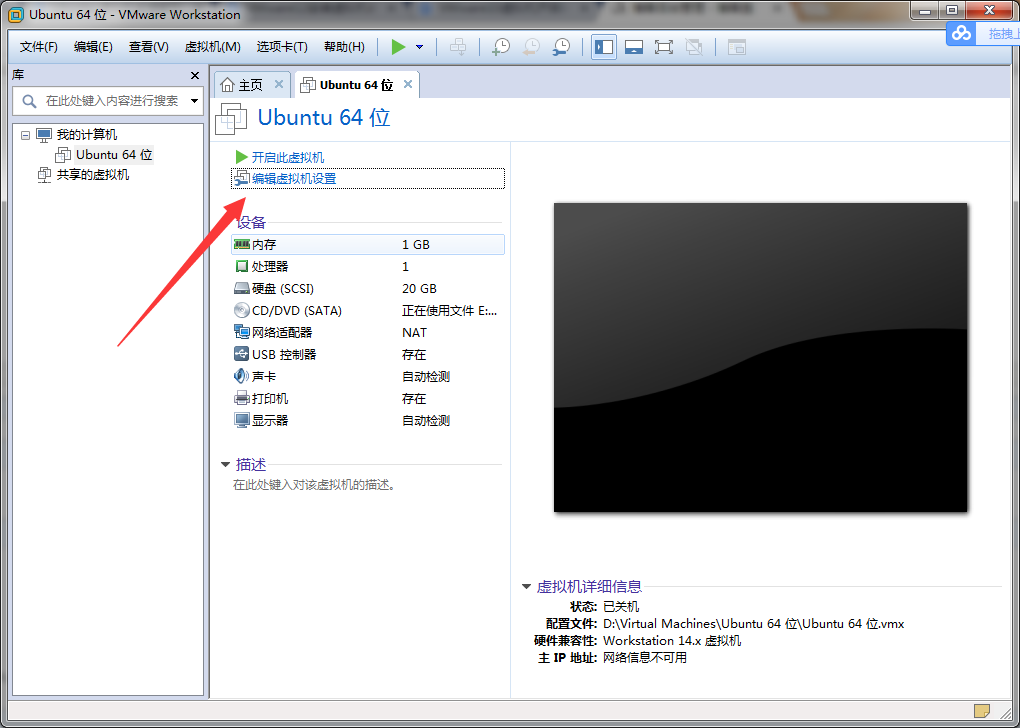
选择虚拟机的镜像文件
可以在我的网盘下载链接:https://pan.baidu.com/s/1Is8h9jqatarfFZBhsRt6pA 密码:bn6g
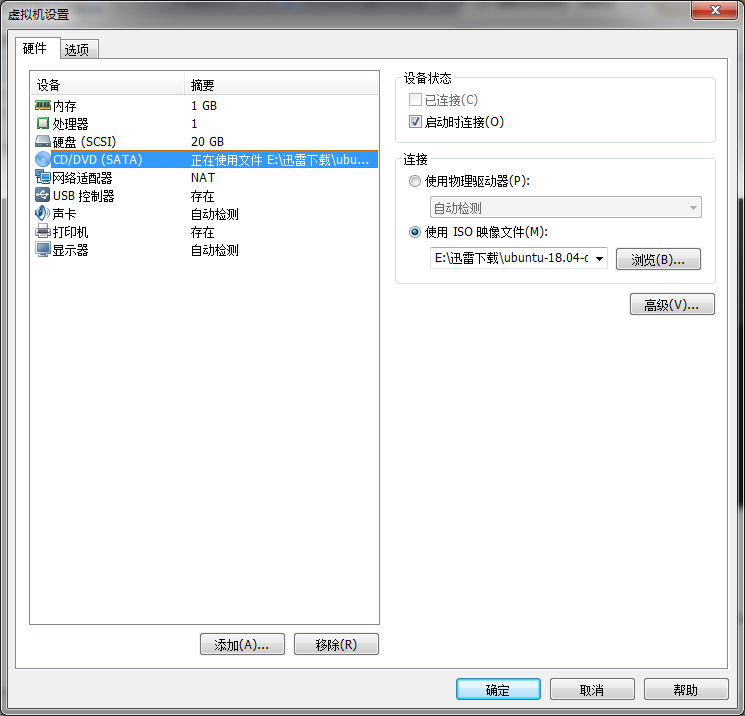
然后就可以开启虚拟机了,不过有可能会提示一个错误
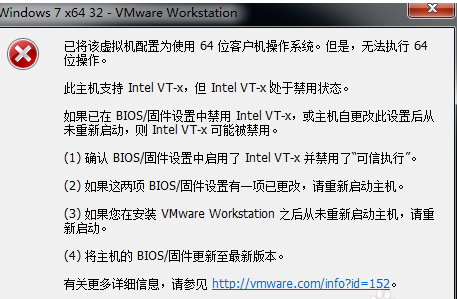
这个问题一般是安装虚拟机的时候64位加载系统文件启动的时候会有提示。就是说,
已将该虚拟机配置为使用 64 位客户机操作系统。但是无法执行 64 位操作。
解决方法就是重启系统,进入BIOS,找到Intel Virtualization Technology,选择Enable
然后按F10保存就行
(不同的主板界面也不同,所以就不贴图了,不会的就百度吧)
安装虚拟机的过程,前面还有一个选择语言的界面忘记截图了
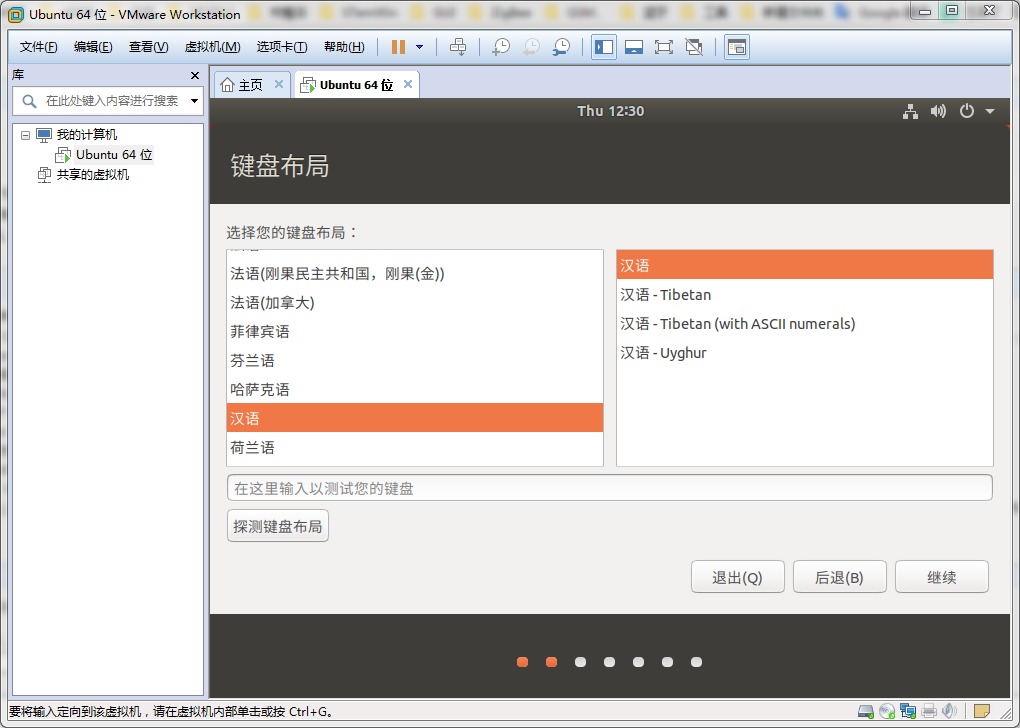
不知道为啥,安装过程有点慢,感觉有点卡
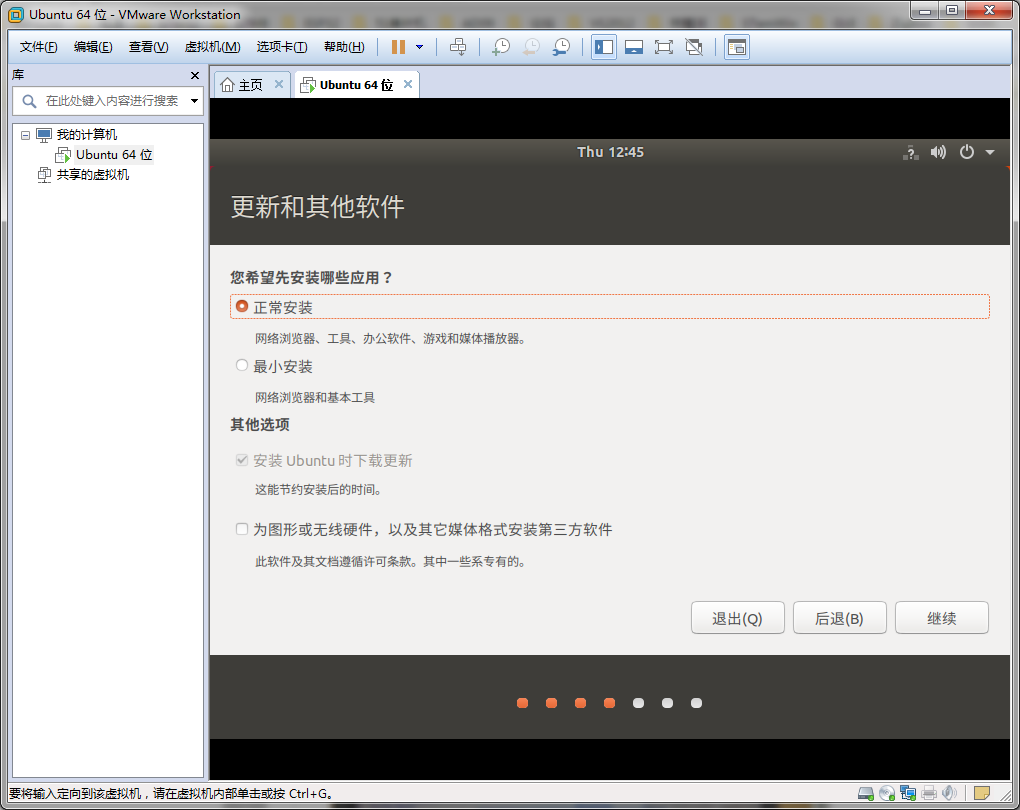

过程有点慢....